PDFやMicrosoft Office製品のデータをインポートする
PDFをインポートする
- PDFを既存のノートに追加するときは、MetaMoJi Noteでそのノートを開き、追加したい位置の、1つ前のページを表示します。
- ほかのアプリから、PDFをMetaMoJi Noteに送ります。
または、ノート一覧画面の >「iTunesから読み込む」や「ScanSnapで読み取る」からインポートします。
>「iTunesから読み込む」や「ScanSnapで読み取る」からインポートします。
- 新しいノートとしてインポートするか、ノートに追加するかを選ぶ画面が表示されたときは、どちらかを選び、「完了」または「詳細設定」をタップします。
「詳細設定」をタップしたときは、手順4.へ進みます。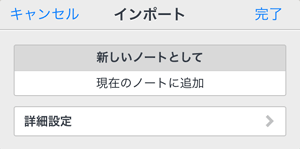
*MetaMoJi Noteでノート一覧画面を表示した状態で手順2.をすると、この画面は表示されません。 常に新しいノートとしてインポートされます。
- 回転角度や表示位置を選び、「完了」をタップします。
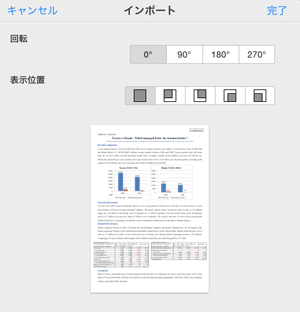
- 読み込んだPDFの表示位置は、あとからページごとに変更できます。
ノート編集画面で >「PDFの表示位置」を選んで、枠をドラッグして変更します。このとき、
>「PDFの表示位置」を選んで、枠をドラッグして変更します。このとき、 をドラッグして、表示サイズを調整することもできます。
をドラッグして、表示サイズを調整することもできます。
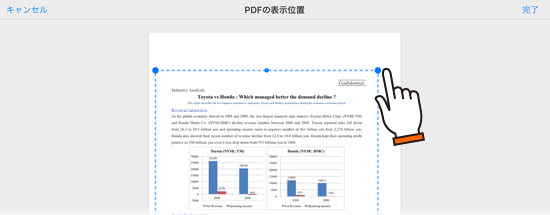
Microsoft Office製品のデータをインポートする
インポートにはGoogleドライブの機能を利用します。このため、Googleアカウントでログインする必要があります。
- データを既存のノートに追加するときは、MetaMoJi Noteでそのノートを開き、追加したい位置の、1つ前のページを表示します。
- ほかのアプリから、Microsoft Office製品のデータをMetaMoJi Noteに送ります。
または、ノート一覧画面の >「iTunesから読み込む」からインポートします。
>「iTunesから読み込む」からインポートします。
*このあと、ログインを促す画面が表示されたときは、画面に従ってログインし、リクエスト内容を承認します。
- 新しいノートとしてインポートするか、ノートに追加するかを選ぶ画面が表示されたときは、どちらかを選び、「完了」をタップます。
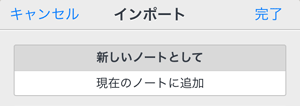
*MetaMoJi Noteでノート一覧画面を表示した状態で手順2.をすると、この画面は表示されません。 常に新しいノートとしてインポートされます。
イメージをインポートする
- イメージを既存のノートに追加するときは、MetaMoJi Noteでそのノートを開き、ページを表示します。
- ほかのアプリから、イメージファイルをMetaMoJi Noteに送ります。
イメージファイルは、ノート一覧画面の >「iTunesから読み込む」からインポートすることもできます。
>「iTunesから読み込む」からインポートすることもできます。
- 解像度を選びます。
イメージがページに貼り付けられます。
MetaMoJi Noteでノート一覧画面を表示した状態で手順2.をしたときは、新しいノートが作成され、開きます。ノートには、イメージが貼り付けられます。
テキストをインポートする
ほかのアプリから、テキストファイルをMetaMoJi Noteで開くと、新しいノートが作成され、開きます。ノートには、テキストが貼り付けられます。
テキストは、ノート一覧画面の![]() >「iTunesから読み込む」からインポートすることもできます。
>「iTunesから読み込む」からインポートすることもできます。
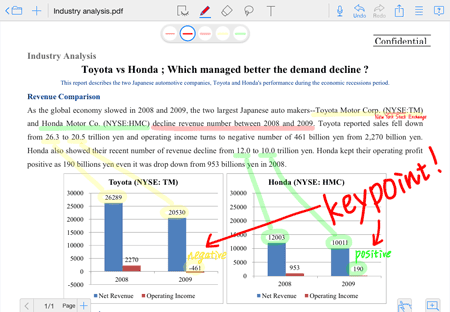
 PDFをインポートする
PDFをインポートする